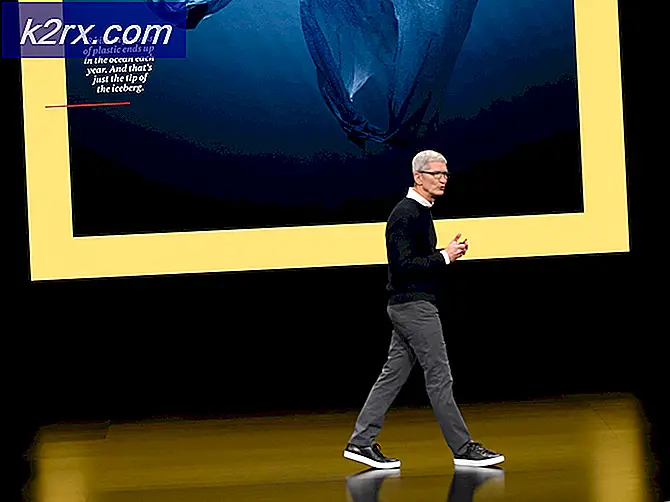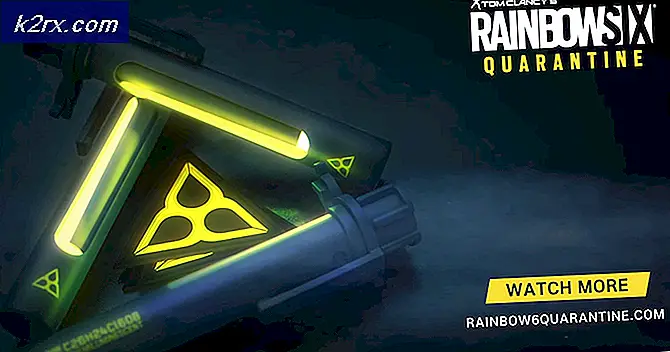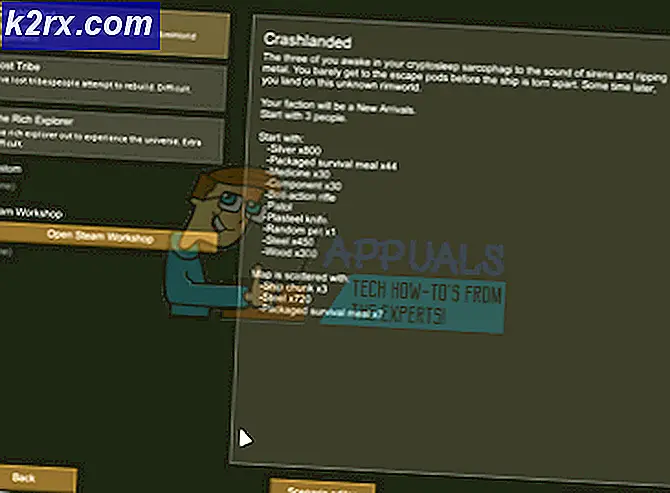ข้อผิดพลาดในการเปิดใช้งาน Windows 0XC004F213 บน Windows 10
ผู้ใช้ Windows บางรายกำลังเห็นการแจ้งเตือนการเปิดใช้งานโดยแจ้งว่าระบบปฏิบัติการ Windows 10 ไม่ได้เปิดใช้งาน ในกรณีส่วนใหญ่ผู้ใช้ที่ได้รับผลกระทบอาจมีหมายเลขผลิตภัณฑ์ที่ถูกต้องหรือใช้สำเนา Windows 10 ที่ติดตั้งไว้ล่วงหน้า
ปรากฎว่ามีสาเหตุหลายประการที่ทำให้เกิดรหัสข้อผิดพลาดนี้โดยเฉพาะ นี่คือรายชื่อผู้ก่อเหตุที่อาจเกิดขึ้นโดยย่อ:
วิธีที่ 1: ค้นหารหัสผลิตภัณฑ์ที่ติดตั้งไว้ล่วงหน้า (ถ้ามี)
หากคุณพบรหัสข้อผิดพลาด 0XC004F213 บนพีซีที่ติดตั้ง Windows 10 เวอร์ชันไว้ล่วงหน้าการแก้ไขนั้นค่อนข้างตรงไปตรงมา คุณจะต้องเปิดพรอมต์ PowerShell ที่ยกระดับขึ้นและป้อนคำสั่งที่จะช่วยให้คุณสามารถดูรหัสผลิตภัณฑ์ที่ติดตั้งไว้ล่วงหน้าซึ่งได้รับการจัดสรรให้กับคอมพิวเตอร์ของคุณ
เมื่อคุณจัดการเพื่อเปิดเผยรหัสผลิตภัณฑ์ที่ติดตั้งไว้ล่วงหน้าแล้วคุณสามารถเข้าถึงไฟล์การเปิดใช้งาน อีกครั้งและเปิดใช้งานระบบปฏิบัติการของคุณอีกครั้ง ผู้ใช้ที่ได้รับผลกระทบหลายรายยืนยันว่าการแก้ไขนี้เป็นสิ่งเดียวที่อนุญาตให้แก้ไขไฟล์ ข้อผิดพลาด 0XC004F213 รหัส.
คำแนะนำโดยย่อเกี่ยวกับการบังคับใช้การแก้ไขนี้โดยเฉพาะ:
- กด คีย์ Windows + ร เพื่อเปิดไฟล์ วิ่ง กล่องโต้ตอบ ถัดไปพิมพ์ ‘powershell’ แล้วกด Ctrl + Shift + Enter เพื่อเปิดคำสั่ง Powershell ที่ยกระดับ เมื่อได้รับแจ้งจากไฟล์ UAC (การควบคุมบัญชีผู้ใช้)คลิก ใช่ เพื่อให้สิทธิ์ระดับผู้ดูแลระบบ
- เมื่อคุณอยู่ในเทอร์มินัล Powershell ที่ยกระดับแล้วให้พิมพ์คำสั่งต่อไปนี้แล้วกด ป้อน เพื่อดูรหัสผลิตภัณฑ์ที่ติดตั้งไว้ล่วงหน้าของคุณ:
wmic path softwarelicensingservice รับ OA3xOriginalProductKey
- หลังจากเปิดเผยหมายเลขผลิตภัณฑ์ที่ติดตั้งไว้ล่วงหน้าแล้วให้จดบันทึกหรือคัดลอกไปยังคลิปบอร์ดของคุณ หลังจากดำเนินการแล้วคุณสามารถปิดหน้าต่าง PowerShell ได้อย่างปลอดภัย
- กด คีย์ Windows + R เพื่อเปิดอีกอัน วิ่ง กล่อง. คราวนี้พิมพ์ ‘ms-settings: การเปิดใช้งาน‘ภายในกล่องข้อความแล้วกด ป้อน เพื่อเปิดไฟล์ การเปิดใช้งาน แท็บของเมนูการตั้งค่า
- ข้างใน การเปิดใช้งาน คลิกที่แท็บ เปลี่ยนสินค้า คีย์จากนั้นพิมพ์หรือวางคีย์ที่ติดตั้งไว้ล่วงหน้าที่คุณดึงมาก่อนหน้านี้ในขั้นตอนที่ 2
- แค่นั้นแหละ. หากคีย์ที่ติดตั้งไว้ล่วงหน้าถูกต้องตอนนี้สำเนา Windows 10 ของคุณควรเปิดใช้งานและไฟล์ 0XC004F213รหัสข้อผิดพลาดไม่ควรเกิดขึ้นอีกต่อไป
หากปัญหายังคงเกิดขึ้นหรือสถานการณ์นี้ไม่สามารถใช้ได้กับสถานการณ์ปัจจุบันของคุณให้เลื่อนลงไปที่การแก้ไขที่เป็นไปได้ถัดไปด้านล่าง
วิธีที่ 2: เรียกใช้ตัวแก้ไขปัญหาการเปิดใช้งาน
หากคุณไม่ได้ใช้รหัสสัญญาอนุญาตก่อนการติดตั้งปัญหานี้น่าจะเกิดจากความไม่สอดคล้องกันของการให้สัญญาอนุญาต โชคดีที่โดยทั่วไปพฤติกรรมประเภทนี้สามารถแก้ไขได้
สาเหตุส่วนใหญ่ที่ทำให้รหัสข้อผิดพลาดนี้เกิดขึ้นคือการเปลี่ยนแปลงฮาร์ดแวร์ครั้งใหญ่เช่นการเปลี่ยนเมนบอร์ดของคุณ ในกรณีนี้ระบบตรวจสอบสิทธิ์การใช้งานจะถือว่าพีซีของคุณเป็นฮาร์ดแวร์ใหม่โดยต้องมีใบอนุญาตใหม่
โชคดีที่ Microsoft เสนอวิธีแก้ไขสำหรับปัญหานี้หากคุณเคยเชื่อมต่อกับบัญชี Microsoft มาก่อนซึ่งเรียกว่าเส้นทางข้อยกเว้น ในกรณีนี้คุณสามารถแก้ไขปัญหาได้อย่างง่ายดายโดยเรียกใช้ไฟล์ เครื่องมือแก้ปัญหาการเปิดใช้งาน.
เครื่องมือในตัวนี้ประกอบด้วยกลวิธีการซ่อมแซมที่เลือกได้ซึ่งเป็นที่ทราบกันดีว่าใช้ได้ผลในสถานการณ์ประเภทนี้ เราได้จัดการเพื่อชดเชยรายงานของผู้ใช้หลายฉบับที่อ้างว่าพวกเขาจัดการเพื่อแก้ไขปัญหาโดยเรียกใช้ไฟล์ เครื่องมือแก้ปัญหาการเปิดใช้งาน และใช้การแก้ไขที่แนะนำ
หากคุณยังไม่ได้ลองใช้ยูทิลิตี้นี้ให้ทำตามคำแนะนำด้านล่างเพื่อเปิดและปรับใช้เครื่องมือแก้ปัญหาการเปิดใช้งานเพื่อแก้ไข 0XC004F213รหัสข้อผิดพลาด:
- เปิดไฟล์ วิ่ง กล่องโต้ตอบโดยการกด คีย์ Windows + R. จากนั้นพิมพ์ "ms-settings: การเปิดใช้งาน ’แล้วกด ป้อน เพื่อเปิดไฟล์ การเปิดใช้งาน แท็บของ การตั้งค่า หน้าจอ
- เมื่อคุณอยู่ใน การเปิดใช้งาน เลื่อนไปที่บานหน้าต่างด้านขวามือจากนั้นเลื่อนลงไปที่ เปิดใช้งาน Windows และคลิกที่ แก้ไขปัญหา
- รอจนกว่าการสแกนเริ่มต้นของไฟล์ เครื่องมือแก้ปัญหาการเปิดใช้งาน เสร็จสิ้นเพื่อดูว่ามีการค้นพบกลยุทธ์การซ่อมแซมที่ใช้งานได้หรือไม่
- หากยูทิลิตี้พบปัญหาเกี่ยวกับหมายเลขผลิตภัณฑ์ของคุณซึ่งสามารถแก้ไขได้โดยอัตโนมัติให้ดำเนินการต่อและกดปุ่ม ใช้การแก้ไขนี้จากนั้นทำตามคำแนะนำบนหน้าจอเพื่อใช้การแก้ไขที่แนะนำ
- เมื่อกระบวนการเสร็จสมบูรณ์ให้รีบูตเครื่องคอมพิวเตอร์และดูว่าปัญหาได้รับการแก้ไขหรือไม่เมื่อเริ่มต้นคอมพิวเตอร์ครั้งถัดไป
ถ้าเหมือนกัน 0XC004F213รหัสข้อผิดพลาดยังคงเกิดขึ้นให้เลื่อนลงไปที่การแก้ไขที่เป็นไปได้ถัดไปด้านล่าง
วิธีที่ 3: การซื้อ License Key ใหม่
ในกรณีที่คุณไม่ได้เชื่อมต่อกับบัญชี Microsoft ก่อนที่จะเปลี่ยนเมนบอร์ดคุณจะไม่สามารถใช้ตัวแก้ไขปัญหาการเปิดใช้งานเพื่อแก้ไขปัญหา 0XC004F213ข้อผิดพลาด
ในสถานการณ์เฉพาะนี้คุณมี 2 วิธีในการก้าวไปข้างหน้า:
- เปลี่ยนเมนบอร์ดใหม่กับตัวเก่า - จากนั้นเชื่อมต่อบัญชี Microsoft ของคุณก่อนที่จะเปลี่ยนกลับไปใช้ส่วนประกอบใหม่ แน่นอนว่านี่ไม่ใช่ทางเลือกหากเมนบอร์ดเก่าของคุณถูกจับหรือคุณขายไปแล้ว
- ซื้อใบอนุญาต Windows ใหม่ที่เข้ากันได้กับ Windows 10 เวอร์ชันของคุณ - ฉันรู้ว่านี่ไม่เหมาะ แต่เป็นทางเลือกเดียวของคุณถ้าคุณไม่สามารถเข้าถึงเมนบอร์ดเก่าของคุณได้คุณสามารถซื้อรหัสใบอนุญาตจาก Microsoft Store หรือคุณอาจจะได้รับราคาถูกกว่าจากเว็บไดเร็กทอรีเช่น G2A หรือ Allkeyshop เมื่อคุณได้รับคีย์ใหม่แล้วให้กด คีย์ Windows + R เพื่อเปิดไฟล์ วิ่ง คำสั่งจากนั้นพิมพ์ ‘ms-settings: การเปิดใช้งาน ’แล้วกด Enter เพื่อไปที่เมนูการเปิดใช้งาน จากนั้นคลิกที่ เปิดใช้งาน และใส่หมายเลขผลิตภัณฑ์ที่นำมาใหม่เพื่อกำจัด 0XC004F213error
หากปัญหาเดิมยังคงเกิดขึ้นให้เลื่อนลงไปที่การแก้ไขที่เป็นไปได้ถัดไปด้านล่าง
วิธีที่ 4: การติดต่อตัวแทนของ Microsoft
หากวิธีการข้างต้นไม่ได้ผลสำหรับคุณโอกาสสุดท้ายที่คุณจะได้รับการแก้ไขปัญหาบางอย่างสำหรับปัญหานี้คือการติดต่อกับ Microsoft live agent ภายใต้สถานการณ์บางอย่างพวกเขาสามารถอำนวยความสะดวกในการเปิดใช้งานระยะไกลสำหรับพีซีที่ได้รับผลกระทบ
มีหลายวิธีในการติดต่อกับ Microsoft Live Agent แต่วิธีที่ง่ายที่สุดคือไปที่ เปิดหน้าติดต่อ, คลิกที่ ขอความช่วยเหลือ และรอให้ตัวแทนเข้ามาในการแชทและช่วยเหลือคุณ
แต่โปรดทราบว่าสิ่งนี้จะใช้ได้ตราบเท่าที่สำเนา Windows 10 ของคุณเป็นของแท้และคุณมีใบอนุญาตที่ถูกต้องซึ่งคุณสามารถพิสูจน์ความเป็นเจ้าของได้